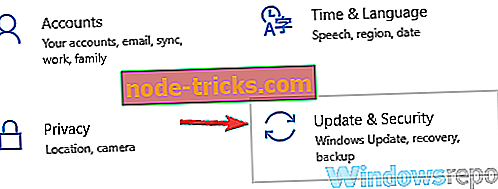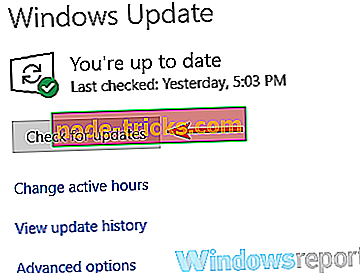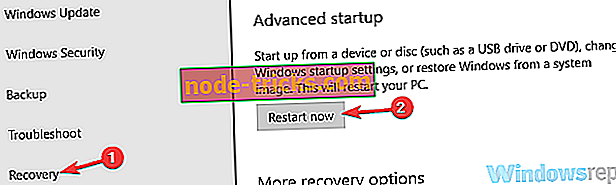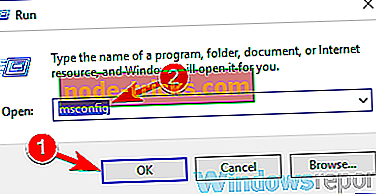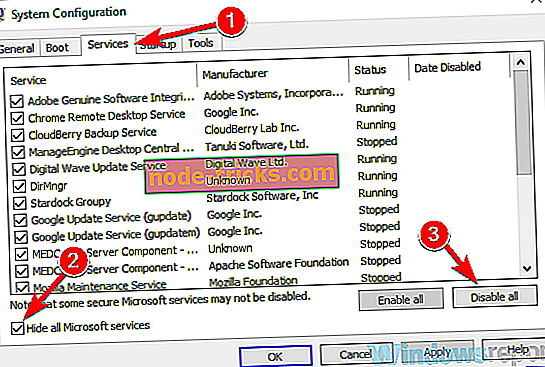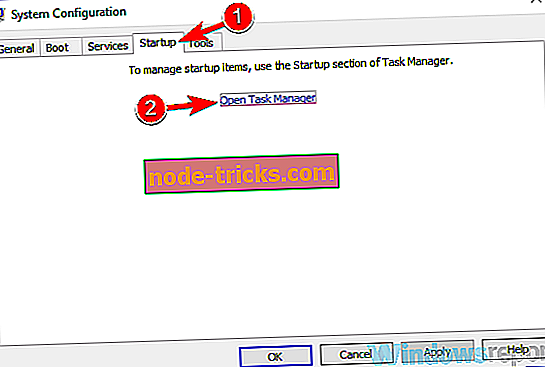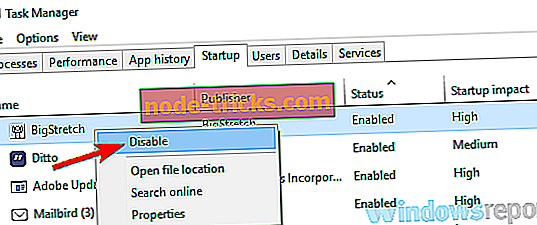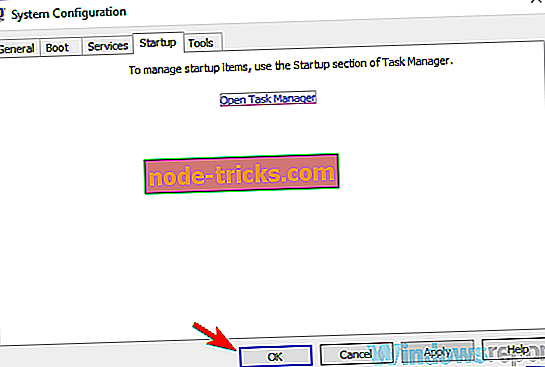Full Fix: Prístup odmietnutý kód chyby 16 na Windows 10, 8.1, 7
Niekedy sa v prehliadači môžete stretnúť s kódom chyby odmietnutým prístupom 16 . Táto správa vám zabráni v prístupe k určitým webovým stránkam av tomto článku vám ukážeme, ako ju na počítači so systémom Windows 10 opraviť.
Podľa používateľov môže kód prístupu odmietnutý prístupom 16 zabrániť v prístupe na určité webové stránky a pri tejto chybe sa uvádza niekoľko súvisiacich problémov, ktoré používatelia nahlásili:
- Incapsula prístup odmietnutý kód chyby 16 - Táto chyba sa zvyčajne vyskytuje, ak váš ISP blokuje Inacpsula. Tento problém však môžete vyriešiť jednoducho pomocou správnej siete VPN.
- Webová stránka s kódom chyby 16, Chrome - Mnohí používatelia nahlásili tento problém pri pokuse o prístup na určité webové stránky. Jednoducho vypnite antivírus a skontrolujte, či problém pretrváva.
- Kód chyby 16 táto požiadavka bola zablokovaná pravidlami zabezpečenia prehliadača Chrome - niekedy sa tento problém môže vyskytnúť v dôsledku nastavení prehliadača. Ak je to tak, skúste obnoviť predvolený prehliadač alebo prepnúť na iný prehliadač.
Prístup odmietnutý kód chyby 16, ako to opraviť?
- Skontrolujte antivírus
- Skúste pristupovať na webovú stránku z iných zariadení
- Skúste použiť sieť VPN
- Nainštalujte najnovšie aktualizácie
- Skúste použiť núdzový režim
- Vykonajte Čisté spustenie
- Obráťte sa na svojho poskytovateľa internetových služieb
Riešenie 1 - Skontrolujte antivírus
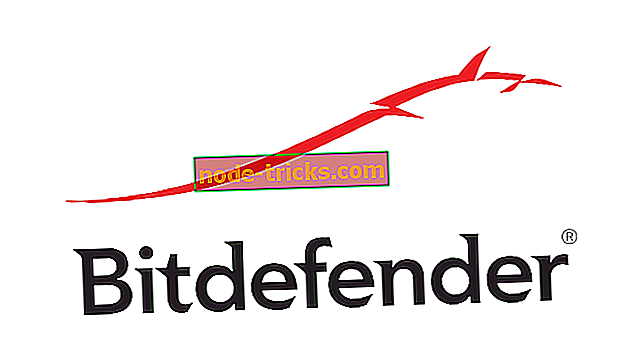
Podľa užívateľov, prístup odmietnutý kód chyby 16 sa môže niekedy objaviť kvôli vašej antivírus. Mať dobrý antivírus je dôležité, ak chcete chrániť svoj počítač pred škodlivým softvérom, ale niekedy môže antivírus spôsobiť, že sa táto chyba objaví.
Ak sa tak stane, odporúča sa skontrolovať nastavenia antivírusového programu a vyskúšať vypnutie určitých funkcií. V niektorých prípadoch môžete dokonca úplne vypnúť antivírus. Niekedy môže byť problém, aj keď vypnete antivírus. Ak je to tak, ďalším krokom by bolo odinštalovať antivírus.
Mnohí používatelia nahlásili tento problém s Avast a AVG, ale problém sa môže vyskytnúť aj pri iných antivírusových aplikáciách. Akonáhle odstránite antivírus, skontrolujte, či problém stále pretrváva. Ak odstránenie antivírusový problém vyrieši, môže to byť ideálny čas, aby ste zvážili prechod na iný antivírus.
Bitdefender ponúka vynikajúcu ochranu a nebude v žiadnom prípade zasahovať do vášho systému, takže by mal byť perfektnou náhradou. Teraz ste vynútili skenovanie vo vašom arzenáli a veľa bezpečnostných inovácií vo verzii 2019.
- Získajte teraz Bitdefender 2019
Riešenie 2 - Skúste pristupovať na webovú stránku z iných zariadení
Ak sa pri pokuse o prístup k určitým webovým stránkam z vášho počítača stále dostávate kód odmietnutia prístupu 16, problém môže byť vaša konfigurácia. Niekedy nemusí byť váš počítač správne nakonfigurovaný alebo aplikácia môže rušiť vaše internetové pripojenie.
Ak chcete zistiť, či je váš počítač problémom, skúste použiť iné zariadenie vo vašej sieti na prístup na webovú stránku. Ak sa problém nezobrazí s iným zariadením, je takmer isté, že problém spôsobuje konfigurácia počítača alebo aplikácia tretej strany.
To nie je najlepšie riešenie, ale malo by vám poskytnúť slušný štart, pokiaľ ide o riešenie problémov.
Riešenie 3 - Skúste použiť sieť VPN
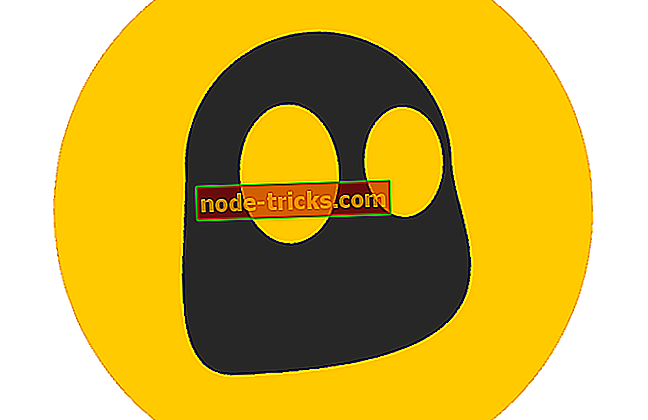
Niekedy sa môžete stretnúť s kódom chyby odmietnutého prístupu 16, ak váš poskytovateľ internetových služieb blokuje webovú stránku, ktorú chcete navštíviť. To môže byť nepríjemný problém, a ak sa tak stane, vašou najlepšou možnosťou by bolo použiť VPN.
Použitím VPN budete v podstate skryť vašu IP adresu od vášho ISP a budete môcť pristupovať k akejkoľvek webovej stránke. To platí aj pre geoblokovaný obsah. Okrem toho, že budete mať prístup k akejkoľvek webovej stránke, ktorú váš poskytovateľ internetových služieb zablokuje, skryjete svoju identitu online a získate ďalšiu úroveň ochrany osobných údajov.
Mať dobrý VPN je dôležité, a ak chcete chrániť vaše súkromie online, odporúčame vyskúšať CyberGhost VPN . Mnohí používatelia oznámili, že tento problém sa vyriešil po použití siete VPN. To bude skrývať vaše IP, dá vám prístup k mnohým stránkam a bude vaše osobné údaje v bezpečí pred rýchlymi webovými útokmi.
- Prevziať teraz Cyber Ghost VPN (momentálne 73% z ceny)
Riešenie 4 - Nainštalujte najnovšie aktualizácie
Niekedy sa môže objaviť chybový kód 16 odmietnutý v dôsledku určitých problémov v systéme Windows 10. Windows 10 je solídny operačný systém, ale chyby a chyby sa môžu objaviť raz za čas.,
Windows 10 zvyčajne sťahuje chýbajúce aktualizácie automaticky, ale niekedy sa môžu vyskytnúť problémy a zabrániť preberaniu aktualizácií. Aktualizácie však môžete kedykoľvek skontrolovať manuálne nasledujúcim spôsobom:
- Otvorte aplikáciu Nastavenia . Najrýchlejší spôsob, ako to urobiť, je použiť Windows Key + I.
- Po otvorení aplikácie Nastavenia prejdite do časti Aktualizácia a zabezpečenie .
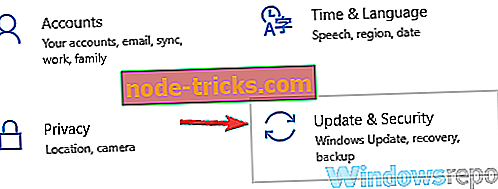
- Kliknite na tlačidlo Skontrolovať aktualizácie v pravej časti okna.
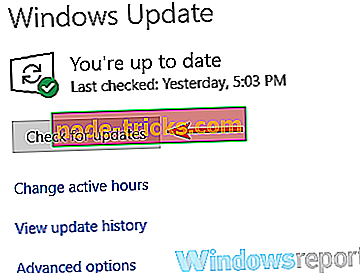
Systém Windows teraz skontroluje aktualizácie a stiahne ich na pozadí. Po stiahnutí aktualizácií jednoducho nainštalujte počítač. Akonáhle je váš systém aktuálny, skontrolujte, či problém pretrváva.
Riešenie 5 - Skúste použiť iný webový prehliadač
Niekedy sa prístupový kód odmietnutý prístupom 16 môže týkať vášho prehliadača a jeho nastavení. Ak chcete zistiť, či je váš prehliadač problémom, odporúčame vám pristupovať na webovú stránku pomocou iného prehliadača. Microsoft Edge môže byť dobrou voľbou, ale ak problém súvisí s vaším systémom, je pravdepodobné, že sa tento problém prejaví aj v Edge.
Preto by mohlo byť lepšie použiť prehliadač tretej strany, napríklad Firefox alebo Opera, aby ste mohli tento problém vyriešiť. Ak sa problém v týchto prehliadačoch neobjaví, je pravdepodobné, že konfigurácia prehliadača spôsobuje túto chybu, takže možno budete chcieť upraviť nastavenia alebo obnoviť prehliadač.
Riešenie 6 - Skúste použiť núdzový režim
Ak na vašom počítači stále máte prístupový kód 16 odmietnutý, je možné, že problém súvisí s jedným alebo viacerými nastaveniami v počítači. Ak je to tak, môžete problém vyriešiť jednoducho pomocou núdzového režimu.
V prípade, že neviete, Safe Mode je špeciálny segment Windows, ktorý beží s predvolenými nastaveniami, takže je ideálny pre riešenie rôznych problémov. Ak chcete pristupovať k núdzovému režimu, stačí urobiť nasledujúce:
- Otvorte aplikáciu Nastavenia a prejdite do časti Aktualizácia a zabezpečenie .
- V ľavom okne vyberte položku Recovery a v pravej časti kliknite na tlačidlo Restart now .
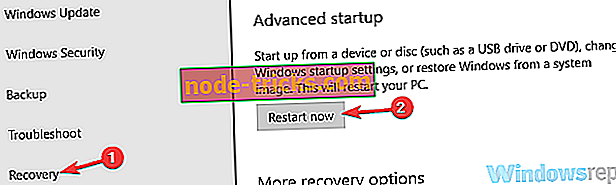
- Teraz vyberte položku Riešenie problémov> Rozšírené možnosti> Nastavenia pri spustení . Po tom kliknite na tlačidlo Reštartovať .
- Po reštartovaní počítača by ste mali zobraziť zoznam možností. Stlačením príslušnej klávesy vyberte požadovanú verziu Núdzového režimu.
Keď vstúpite do Núdzového režimu, skontrolujte, či problém pretrváva. Ak sa problém nezobrazuje v núdzovom režime, je možné, že problém súvisí s nastaveniami počítača, takže môžete problém vyriešiť.
Riešenie 7 - Vykonajte Čisté spustenie
Niekedy sa môže objaviť chybný kód prístupu odmietnutý v dôsledku aplikácií tretích strán na vašom počítači. Mnoho aplikácií a služieb má tendenciu automaticky sa spúšťať v systéme Windows, čo spôsobuje, že sa problém objaví hneď po spustení systému Windows.
Ak chcete tento problém odstrániť, odporúča sa zakázať všetky spúšťacie aplikácie v procese nazývanom čisté spustenie. Postupujte nasledovne:
- Stlačte kláves Windows + R. Keď sa otvorí dialógové okno Spustiť, zadajte príkaz msconfig a kliknite na tlačidlo OK alebo stlačte kláves Enter .
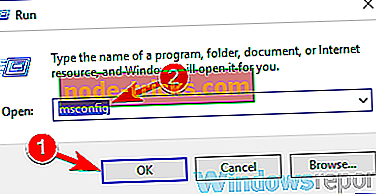
- Zobrazí sa okno System Configuration (Konfigurácia systému) . Prejdite na kartu Služby a začiarknite možnosť Skryť všetky možnosti služieb spoločnosti Microsoft . Teraz kliknite na tlačidlo Vypnúť všetky .
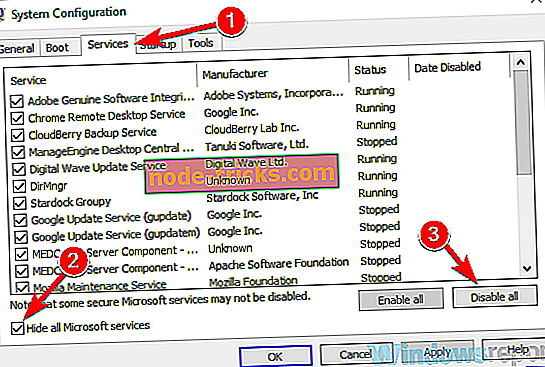
- Prejdite na kartu Po spustení a kliknite na položku Otvoriť Správcu úloh .
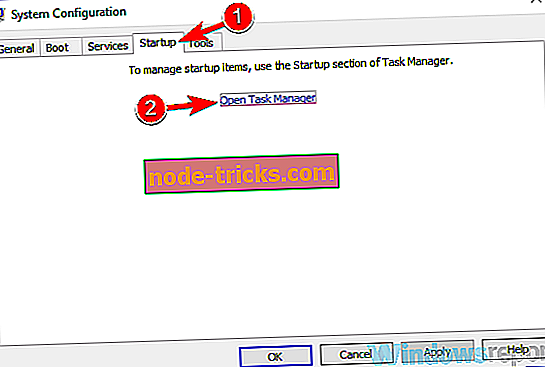
- Po spustení Správcu úloh by ste mali vidieť zoznam všetkých spúšťacích aplikácií. Kliknite pravým tlačidlom myši na prvú položku v zozname av ponuke vyberte položku Vypnúť . Tento krok opakujte, kým nevypnete všetky spúšťacie aplikácie.
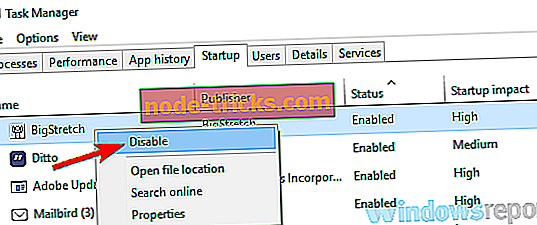
- Po vypnutí všetkých spúšťacích aplikácií prejdite späť do okna Konfigurácia systému . Kliknutím na tlačidlo Apply (Použiť) a OK uložte zmeny a reštartujte počítač.
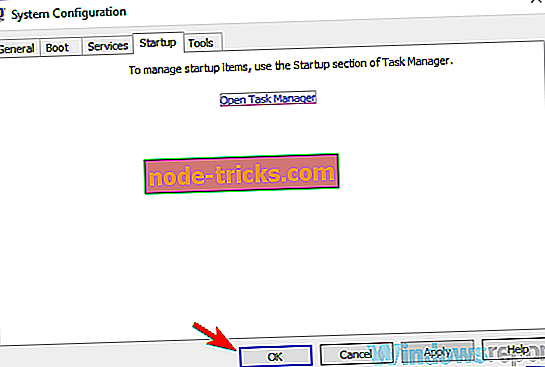
Po reštartovaní počítača skontrolujte, či problém stále pretrváva. Ak sa problém už neobjavil, je isté, že problém spôsobuje jedna zo zakázaných aplikácií. Ak chcete problém vyriešiť, musíte postupne aktivovať všetky zakázané aplikácie alebo skupiny, kým sa problém nevyskytne.
Akonáhle nájdete problematickú aplikáciu, odporúča sa ju odstrániť z počítača. Najlepší spôsob, ako to urobiť, je použiť softvér na odinštalovanie, ako napríklad Revo Uninstaller .
Niekedy odstránené aplikácie môžu zanechať určité súbory a položky databázy Registry, aj keď ich odstránite, a aby bolo možné úplne odstrániť požadovanú aplikáciu, odporúča sa použiť softvér na odinštalovanie.
Riešenie 8 - Kontaktujte svojho ISP
Ak je stále prítomný kód prístupu odmietnutý chybou 16, je možné, že váš ISP je problém. Niektorí poskytovatelia internetových služieb blokujú určité webové stránky a ak ste vyskúšali všetky predchádzajúce riešenia, možno by ste sa mali obrátiť na svojho poskytovateľa internetových služieb a opýtať sa ich, či do tohto problému môžu nahliadnuť.
Kód odmietnutý prístupom 16 vám môže zabrániť v prístupe na vaše obľúbené webové stránky a ak sa stretnete s týmto problémom, vyskúšajte niektoré z našich riešení. Vo väčšine prípadov môžete problém vyriešiť jednoducho pomocou správnej siete VPN.